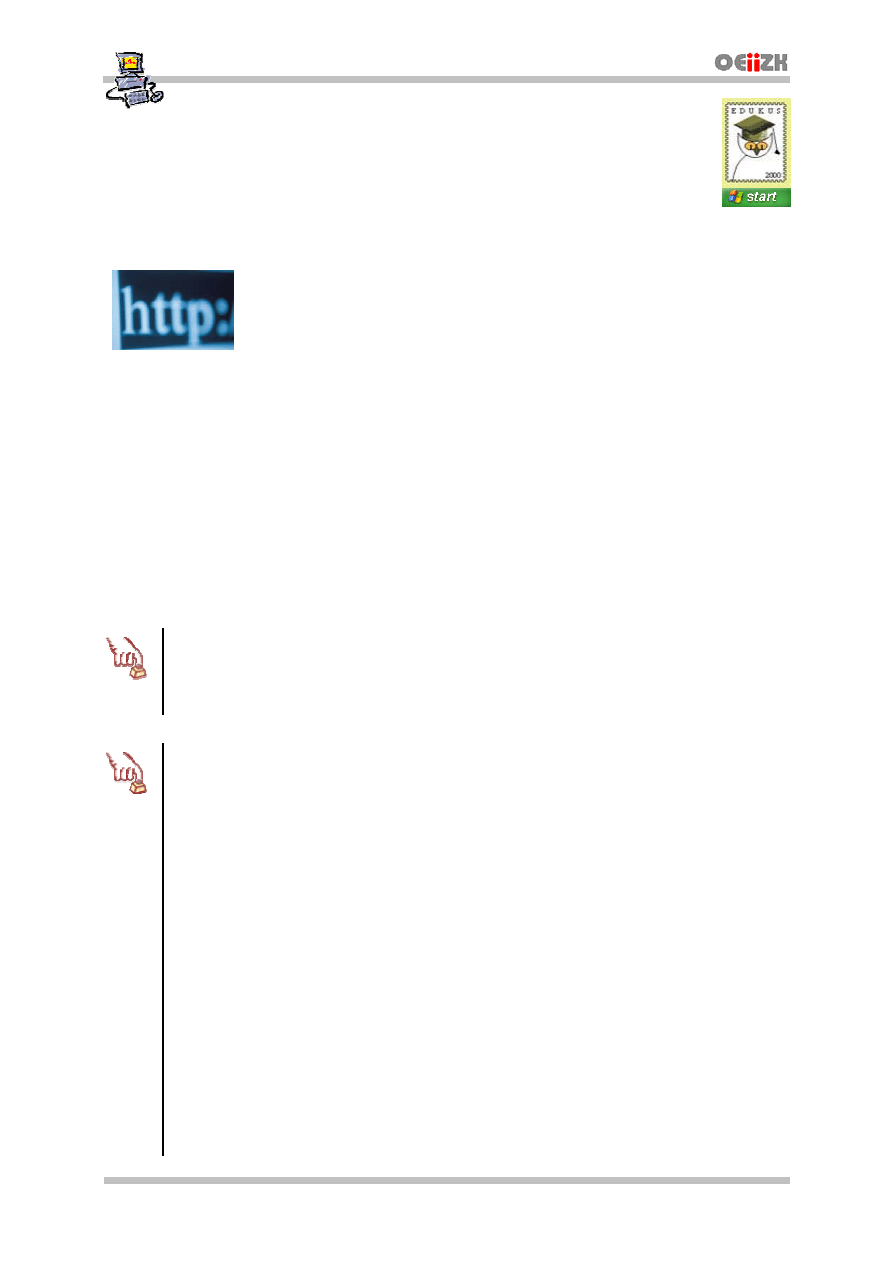
Instrukcja numer SPD2/06_09/Z
© by Darek, Janusz, Andrzej, Robert
NR SPD2/06_09/Z
[v. 1.1B]
Strona 1/3
„Pracownia internetowa w kaĪdej szkole”
(edycja 2004)
Opiekun pracowni internetowej cz. 2 (PD2)
Definiowanie wirtualnego serwera WWW wywoáywanego
przez adres http://gazetka.<nazwa_domeny>
Zadanie
Zadanie polega na wprowadzeniu nowego wpisu do szkolnego serwera DNS w celu
umoĪliwienia uĪytkownikom sieci Internet áączenia siĊ z dodatkową, niezaleĪną witryną
szkolnej gazetki przy uĪyciu nazwy typu gazetka.<nazwa_domeny>.
Jednak, aby to byáo moĪliwe, naleĪy utworzyü odpowiedni, dodatkowy wpis w serwerze
WWW (IIS), mówiący o tym, jak zareaguje serwer, gdy otrzyma wywoáanie poprzez nazwĊ
gazetka.<nazwa_domeny> - inaczej mówiąc zdefiniowaniu nowego serwera wirtualnego).
Krok 1
Definiowanie nowego hosta o nazwie gazetka dla publicznego
adresu IP serwera
Polecenie 1 – logowanie na konto uprawnione do zarzĆdzania serwerem DNS
1. Zaloguj siĊ na konsoli serwera jako administrator (jeĞli pracujesz na stacji, to wykonaj tĊ
czynnoĞü uĪywając pulpit zdalny)
Polecenie 2 – definiowanie nowego hosta w bazie serwera DNS
1. Wybierz z paska zadaĔ
Start
Ö
NarzĊdzia administracyjne
Ö
DNS
2. W drzewie DNS rozwiĔ swój serwer
3. RozwiĔ Strefy wyszukiwania do przodu
4. WskaĪ swoją domenĊ (stolikyy.szz.oeiizk.waw.pl)
5. Wybierz prawym przyciskiem myszy swoją domenĊ
6. Z menu kontekstowego wybierz Nowy host (A)…
7. W oknie Nowy host w polu Nazwa wpisz gazetkaxx gdzie xx to numer stolika przy którym
pracujesz
8. W oknie Nowy host w polu Adres IP wpisz publiczny adres IP swojego serwera
...................................................................................
...................................................................................
...................................................................................
9. W oknie Nowy host wybierz przycisk Dodaj hosta
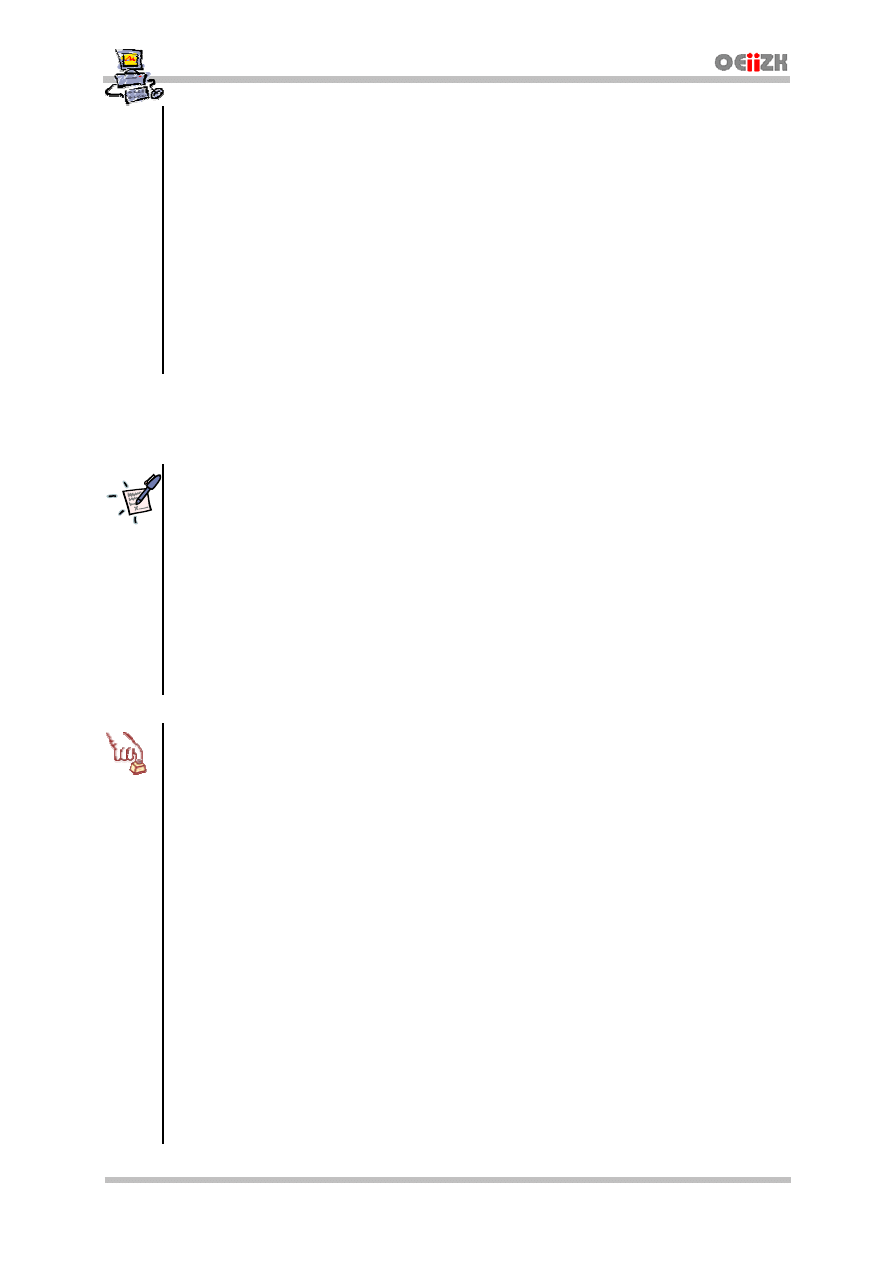
Definiowanie wirtualnego serwera WWW wywoáywanego przez adres http://gazetka.<nazwa_domeny>
© by Darek, Janusz, Andrzej, Robert
NR SPD2/06_09/Z
[v. 1.1B]
Strona 2/3
10. W oknie DNS wybierz przycisk OK.
11. W oknie Nowy host wybierz Gotowe
12. Poprawny wynik dziaáania polecenia ping gazetkaxx powinien wyĞwietliü:
Odpowied
Ĩ z <publiczny_adres_IP_serwera> : bajtów=32 czas<1 ms TTL=128
Odpowied
Ĩ z <publiczny_adres_IP_serwera> : bajtów=32 czas<1 ms TTL=128
Odpowied
Ĩ z <publiczny_adres_IP_serwera> : bajtów=32 czas<1 ms TTL=128
Odpowied
Ĩ z <publiczny_adres_IP_serwera> : bajtów=32 czas<1 ms TTL=128
Czy odpowiedĨ na polecenie testujące ping jest poprawna ?
...................................................................................
...................................................................................
...................................................................................
...................................................................................
...................................................................................
Krok 2
Tworzenie nowego wirtualnego serwera WWW o nazwie:
gazetka.<nazwa_domeny>
Notatka – czym jest wirtualny serwer, jak dziaâa i w jakim celu jest tworzony?
...................................................................................
...................................................................................
...................................................................................
...................................................................................
...................................................................................
...................................................................................
...................................................................................
...................................................................................
...................................................................................
Polecenie 1 – definiowanie nowego wirtualnego serwera WWW gazetka.<nazwa_domeny>
1. Wybierz z paska zadaĔ
Start
Ö
NarzĊdzia administracyjne
Ö
MenedĪer Internetowych Usáug Informacyjnych (IIS)
2.
W drzewie Internetowe usáugi informacyjne rozwiĔ swój <serwer> (komputer lokalny)
3. RozwiĔ Witryny sieci Web
4. WskaĪ Witryny sieci Web
5. Wybierz prawym przyciskiem myszy Witryny sieci Web
6. Z menu kontekstowego wybierz Nowy
Ö
Witryna sieci Web…
7. W oknie kreatora wybierz przycisk Dalej
8. W oknie Opis witryny sieci Web wpisz Strona gazetki szkolnej xx
9. W oknie Opis witryny sieci Web wybierz przycisk Dalej
10. W oknie Adres IP i ustawienia portu z listy WprowadĨ adres IP do uĪycia przez tĊ witrynĊ
sieci Web wybierz (Wszystkie nieprzypisane)
11. W oknie Adres IP i ustawienia portu w polu Port TCP tej witryny sieci Web powinien uĪywaü
wpisz 80
12. W oknie Adres IP i ustawienia portu w polu Nagáówek hosta dla tej witryny sieci Web wpisz
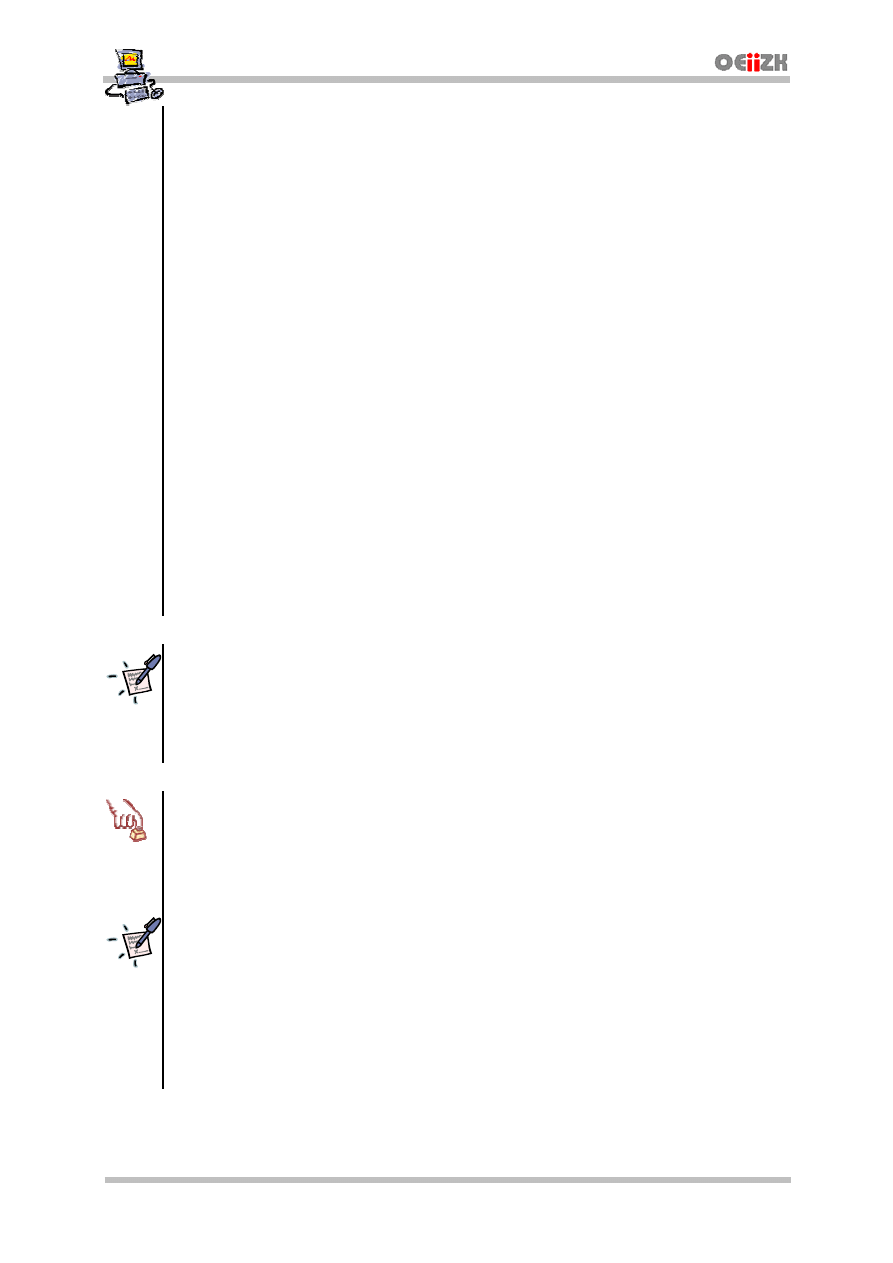
Definiowanie wirtualnego serwera WWW wywoáywanego przez adres http://gazetka.<nazwa_domeny>
© by Darek, Janusz, Andrzej, Robert
NR SPD2/06_09/Z
[v. 1.1B]
Strona 3/3
gazetka
xx
.stolik
yy
.s
zz
.oeiizk.waw.pl
gdzie xx to numer stolika przy którym pracujesz, yy numer stolika na którym stoi twój serwer, zz
numer sali w której jesteĞ
...................................................................................
...................................................................................
...................................................................................
13. W oknie Adres IP i ustawienia portu wybierz przycisk Dalej
14. W oknie Katalog macierzysty witryny sieci Web w polu ĝcieĪka wpisz
O:\homepages\nauczyciel0
xx
n
gdzie xx to numer stolika przy którym pracujesz
15. W oknie Katalog macierzysty witryny sieci Web upewnij siĊ czy jest zaznaczona opcja
Zezwalaj na anonimowy dostĊp do witryny sieci Web
16. W oknie Katalog macierzysty witryny sieci Web wybierz przycisk Dalej
17. W oknie Uprawnienia dostĊpu witryny sieci Web upewnij siĊ czy są zaznaczone nastĊpujące
opcje:
a. Odczyt
b. Uruchamianie skryptów (np. asp)
c. Przeglądanie
18. W oknie Uprawnienia dostĊpu witryny sieci Web upewnij siĊ czy NIE są zaznaczone
nastĊpujące opcje:
a. Wykonywanie (np. ISAPI, CGI)
b. Zapis
19. W oknie kreatora wybierz przycisk ZakoĔcz.
Notatka – dlaczego zaâĆczyliğmy moīliwoğý przeglĆdania zawartoğci folderu?
...................................................................................
...................................................................................
...................................................................................
...................................................................................
Polecenie 2 – testowanie dostċpu do Wirtualnego serwera WWW gazetka.<nazwa_domeny>
1. Uruchom przeglądarkĊ Internet Explorer (zarówno na stacji roboczej jak i na serwerze)
2. PrzejdĨ do strony http://gazetka
xx
.stolik
yy
.s
zz
.oeiizk.waw.pl gdzie xx to numer stolika przy
którym pracujesz
Dlaczego strona nie zostaâa wyğwietlona poprawnie? Wysâuchaj komentarza prowadzĆcego.
SkĆd pochodzi komunikat o bâċdzie, który wyğwietla przeglĆdarka?
...................................................................................
...................................................................................
...................................................................................
...................................................................................
...................................................................................
...................................................................................
Wyszukiwarka
Podobne podstrony:
Definiowanie katalogów wirtualnych serwera WWW
Definiowanie katalogów wirtualnych serwera FTP
dla nauczycieli - gazetka, Ścienne gazetki szkolne
Informatyka dla gimnazjum Zeszyt Ćwiczeń Serwer WWW wraz z bazą
HTML dla bardzo początkujących, DRUK, • BODY - element definiuje "ciało" strony WWW c
HTML dla bardzo początkujących, TŁA, • BODY - element definiuje "ciało" strony WWW cz
ALFABET DOBRYCH MANIER DLA NASTOLATKA, Ścienne gazetki szkolne
badanie dla potrzeb fizjoterapii
GMap MVT dedykowany back end dla potrzeb wizualizacji zjawisk meteorologicznych w środowisku Go
progr, Gazetka szkolna
gazetka szkolna taktus
więcej podobnych podstron